win10网络设置中无法找到以太网怎么办
发布时间:2018-05-31 16:50:17 浏览数: 小编:yimin
不管是在工作或者生活中,我们都经常需要使用到网络。不过,最近一位用户反馈刚安装好的windows10系统电脑无法上网,在网络设置找不到以太网的,这是怎么回事呢?下面系统族的小编就和大家分享一下解决办法,希望对你有所帮助。
系统推荐:笔记本win10系统下载
系统推荐:笔记本win10系统下载
1、按windows+X ,在弹出的菜单上单击【命令提示符(管理员)】。
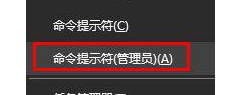
2、在命令提示符中输入:netsh wlan show all>wlan.txt 按下回车键,接着输入:wlan.txt 按下回车键。
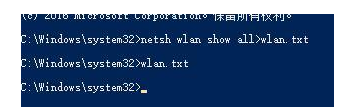
3、在打开的记事本中如果不显示驱动程序,可以重新安装一下网卡驱动(可以使用360驱动大师网卡版或者去电脑主板官网下载网卡驱动)安装后即可解决。(可使用U盘从其他可以正常上网的电脑中下载)
4、按windows+R输入services.msc 。

5、找到WLAN AutoConfig和Wired AutoConfig服务,保证开启状态即可。
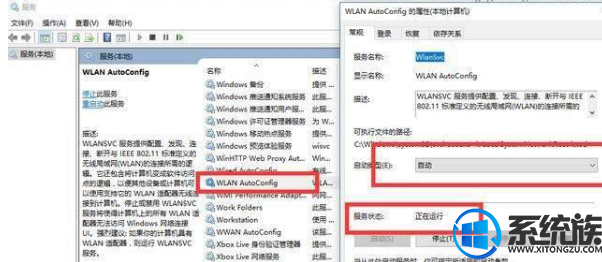
上面便是关于无法找到以太网的解决办法啦,感兴趣的小伙伴不妨动手试试看吧,希望可以帮助到你,感谢大家对我们系统族的喜欢和浏览,觉得本文不错就收藏和分享起来吧!
上一篇: win10两种界面如何切换
下一篇: win10如何新建bat文件



















